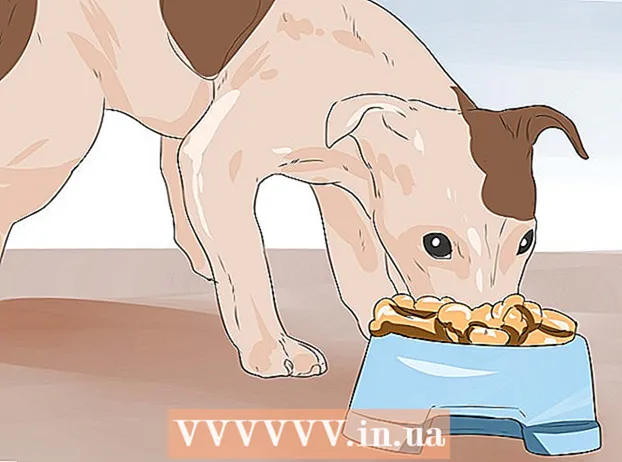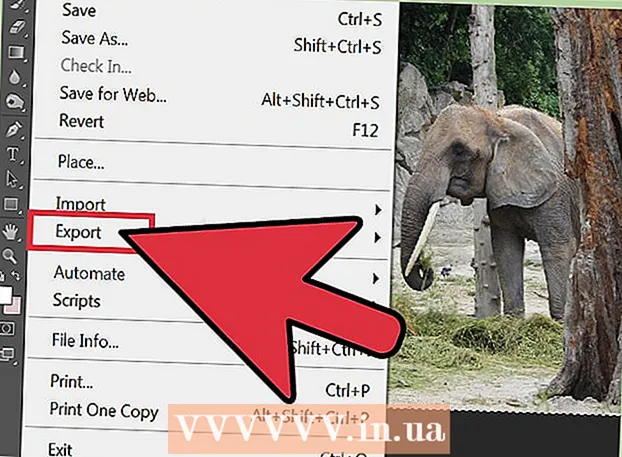İçerik
- adımlar
- Yöntem 1/3: Bul yardımcı programı
- Yöntem 2/3: yardımcı programı bulun
- Yöntem 3/3: Dosyalardaki metni bulun
Nasıl yapılacağını bilmiyorsanız, bir Linux sisteminde bir dosya bulmak oldukça zordur. Terminale girilen farklı komutları kullanmak en iyisidir. Bu tür komutlara hakim olduktan sonra, dosyalar üzerinde tam kontrole sahip olacaksınız; ayrıca bu komutlar diğer işletim sistemlerindeki benzer arama motorlarından daha işlevseldir.
adımlar
Yöntem 1/3: Bul yardımcı programı
 1 Dosyayı adına göre bulun. Bu kadar basit bir arama, yardımcı program kullanılarak gerçekleştirilir. bulmak... Aşağıdaki komut, geçerli dizindeki ve tüm alt dizinlerindeki bir dosyayı arayacaktır.
1 Dosyayı adına göre bulun. Bu kadar basit bir arama, yardımcı program kullanılarak gerçekleştirilir. bulmak... Aşağıdaki komut, geçerli dizindeki ve tüm alt dizinlerindeki bir dosyayı arayacaktır. -iname "dosyaadı"nı bul
- Girmek -iname onun yerine -isimgirilen dosya adındaki büyük/küçük harfin yok sayılması için. Takım -isim büyük/küçük harfe duyarlıdır.
 2 Kök dizinde aramaya başlayın. Sistem genelinde bir arama başlatmak için sorguya değiştiriciyi ekleyin /... Bu durumda, komut bulmak dosyayı kökten başlayarak tüm dizinlerde arayacaktır.
2 Kök dizinde aramaya başlayın. Sistem genelinde bir arama başlatmak için sorguya değiştiriciyi ekleyin /... Bu durumda, komut bulmak dosyayı kökten başlayarak tüm dizinlerde arayacaktır. bul / -iname "dosya adı"
- Belirli bir dizinde aramaya başlayabilirsiniz; Bunu yapmak için değiştirin / örneğin bir dizin yoluna / ana sayfa / maks.
- Kullanılabilir . onun yerine /dosyayı yalnızca geçerli dizinde ve alt dizinlerinde aramak için.
 3 Bir genelleme sembolü kullanın.*adı isteğin parçasıyla eşleşen dosyaları bulmak için. Genelleme sembolünü kullanma * tam adı bilinmeyen bir dosyayı bulabilir veya belirli bir uzantıya sahip tüm dosyaları bulabilirsiniz.
3 Bir genelleme sembolü kullanın.*adı isteğin parçasıyla eşleşen dosyaları bulmak için. Genelleme sembolünü kullanma * tam adı bilinmeyen bir dosyayı bulabilir veya belirli bir uzantıya sahip tüm dosyaları bulabilirsiniz. bul / ana sayfa / max -iname " *. conf"
- Bu komut, Max kullanıcı klasöründe (ve alt klasörlerinde) .conf uzantılı tüm dosyaları bulacaktır.
- Sorgunun bir kısmıyla eşleşen tüm dosyaları bulmak için bu komutu kullanın. Örneğin, bilgisayarınızda WikiHow ile ilgili çok sayıda dosya varsa, yazarak tüm dosyaları bulun. " * wiki *".
 4 Arama sonuçlarını yönetmeyi kolaylaştırın. Çok fazla arama sonucu varsa, aradığınız dosyayı bulmak zordur. sembolünü kullan |arama sonuçlarını daha az ile filtrelemek için. Bu, arama sonuçlarınızı görüntülemeyi ve filtrelemeyi kolaylaştıracaktır.
4 Arama sonuçlarını yönetmeyi kolaylaştırın. Çok fazla arama sonucu varsa, aradığınız dosyayı bulmak zordur. sembolünü kullan |arama sonuçlarını daha az ile filtrelemek için. Bu, arama sonuçlarınızı görüntülemeyi ve filtrelemeyi kolaylaştıracaktır. bul / ana sayfa / max -iname " *. conf" | az
 5 Belirli öğeleri bulun. Arama sonuçlarında yalnızca belirli öğeleri göstermek için değiştiricileri kullanın. Normal dosyaları arayabilirsiniz (F), dizinler (NS), sembolik bağlantılar (ben), karakter G / Ç cihazları (ile birlikte) ve cihazları engelle (B).
5 Belirli öğeleri bulun. Arama sonuçlarında yalnızca belirli öğeleri göstermek için değiştiricileri kullanın. Normal dosyaları arayabilirsiniz (F), dizinler (NS), sembolik bağlantılar (ben), karakter G / Ç cihazları (ile birlikte) ve cihazları engelle (B). bul / -type f -iname "dosyaadı"
 6 Arama sonuçlarınızı dosya boyutuna göre filtreleyin. Bilgisayarınızda benzer adlara sahip çok sayıda dosyanız varsa ancak aradığınız dosyanın boyutunu biliyorsanız, arama sonuçlarını dosya boyutuna göre filtreleyin.
6 Arama sonuçlarınızı dosya boyutuna göre filtreleyin. Bilgisayarınızda benzer adlara sahip çok sayıda dosyanız varsa ancak aradığınız dosyanın boyutunu biliyorsanız, arama sonuçlarını dosya boyutuna göre filtreleyin. bul / -size + 50M -iname "dosyaadı"
- Bu komut 50 MB'den büyük tüm dosyaları bulacaktır. Bir değiştirici kullanın + veya -boyutunda bir artış veya azalma belirtmek için. değiştirici ise + veya - hayır, komut belirtilen boyutla tam olarak aynı boyutta olan dosyaları bulacaktır.
- Arama sonuçları baytlara göre filtrelenebilir (C), kilobayt (k), megabayt (m), gigabayt (G) veya 512 baytlık bloklar (B). Gösterilen değiştiricilerin büyük/küçük harfe duyarlı olduğunu unutmayın.
 7 Arama filtrelerini birleştirmek için mantıksal operatörleri (boole operatörleri) kullanın. Operatörler kullanılabilir -ve, -veya, -olumsuzlukfarklı arama terimlerini tek bir sorguda birleştirmek için.
7 Arama filtrelerini birleştirmek için mantıksal operatörleri (boole operatörleri) kullanın. Operatörler kullanılabilir -ve, -veya, -olumsuzlukfarklı arama terimlerini tek bir sorguda birleştirmek için. bul / travelphotos -type f -size + 200k -not -iname " * 2015 *"
- Bu komut, "Travelphotos" klasöründeki 200 KB'den büyük ve adlarında 2015 numarası olmayan dosyaları bulur.
 8 Dosyaları sahiplerine veya izinlerine göre bulun. Belirli bir kullanıcıya ait bir dosyayı veya belirli erişim haklarına sahip bir dosyayı bulmanız gerekiyorsa, aramanızı daraltabilirsiniz.
8 Dosyaları sahiplerine veya izinlerine göre bulun. Belirli bir kullanıcıya ait bir dosyayı veya belirli erişim haklarına sahip bir dosyayı bulmanız gerekiyorsa, aramanızı daraltabilirsiniz. bul / -user max -iname "dosyaadı" bul / -grup kullanıcıları -iname "dosyaadı" bul / -perm 777 -iname "dosyaadı"
- Yukarıdaki komutlar, belirli bir kullanıcı, grup veya belirli erişim haklarına sahip dosyayı bulacaktır. Belirtilen ölçütlerle eşleşen tüm dosyaları bulmak için sorgudaki dosya adını da atlayabilirsiniz. Örneğin, komut bul / -perm 777 777 (sınırsız) izinlerine sahip tüm dosyaları bulur.
 9 Dosya araması tamamlandıktan sonra belirli eylemleri gerçekleştirmek için komutları birleştirin. Takım bulmak bulunan dosyaları işleyecek diğer komutlarla birleştirilebilir. Bunun için ekipler arasında bulmak ve ikinci komutla girin -execve satırın sonunda girin {} ;
9 Dosya araması tamamlandıktan sonra belirli eylemleri gerçekleştirmek için komutları birleştirin. Takım bulmak bulunan dosyaları işleyecek diğer komutlarla birleştirilebilir. Bunun için ekipler arasında bulmak ve ikinci komutla girin -execve satırın sonunda girin {} ;bulmak. -type f -perm 777 -exec chmod 755 {} ;
- Bu komut, geçerli dizinde (ve alt dizinlerinde) 777 izinlerine sahip tüm dosyaları ve ardından komutu kullanarak bulacaktır. chmod erişim hakları 755 olarak değişecektir.
Yöntem 2/3: yardımcı programı bulun
 1 Yardımcı programı yükleyin.yerini belirlemek... Bu yardımcı program yardımcı programdan daha hızlıdır bulmakçünkü dosya sistemini gerçekten taramaz. Ancak, tüm Linux dağıtımları yardımcı programla birlikte gelmez. yerini belirlemekbu yüzden yüklemek için aşağıdaki komutları girin:
1 Yardımcı programı yükleyin.yerini belirlemek... Bu yardımcı program yardımcı programdan daha hızlıdır bulmakçünkü dosya sistemini gerçekten taramaz. Ancak, tüm Linux dağıtımları yardımcı programla birlikte gelmez. yerini belirlemekbu yüzden yüklemek için aşağıdaki komutları girin: - Girmek sudo apt-get güncellemesi ve bas ↵ Girin.
- Debian ve Ubuntu'da aşağıdakileri yapın: girin sudo apt-get install mlocate ve bas ↵ Girin... Eğer yerini belirlemek zaten yüklü, bir mesaj görüntülenir mlocate zaten en yeni sürüm (En son sürüm yüklendi).
- Arch Linux'ta pacman paket yöneticisini kullanın: pacman -Syu mlocate
- Gentoo'da, şunu kullanın: ortaya çıkmak
 2 Yardımcı program veritabanını güncelleyin.yerini belirlemek... Bu yardımcı program, önceden oluşturulmuş ve güncellenmiş bir veritabanı (dosya sisteminden bir anlık görüntünün bir benzerini saklayan) olmadan hiçbir şey bulamaz. Veritabanı otomatik modda günlük olarak güncellenir, ancak manuel olarak yapılabilir. İle hemen çalışmaya başlamak için veritabanını manuel olarak güncelleyin yerini belirlemek.
2 Yardımcı program veritabanını güncelleyin.yerini belirlemek... Bu yardımcı program, önceden oluşturulmuş ve güncellenmiş bir veritabanı (dosya sisteminden bir anlık görüntünün bir benzerini saklayan) olmadan hiçbir şey bulamaz. Veritabanı otomatik modda günlük olarak güncellenir, ancak manuel olarak yapılabilir. İle hemen çalışmaya başlamak için veritabanını manuel olarak güncelleyin yerini belirlemek. - Girmek sudo güncellendib ve bas ↵ Girin.
 3 Kullanmak.yerini belirlemekbasit aramalar yapmak için Yarar yerini belirlemek hızlı çalışır, ancak yardımcı program kadar işlevsel değildir bulmak... Takım yerini belirlemek komuta benzer şekilde basit arama sorgularını işler bulmak.
3 Kullanmak.yerini belirlemekbasit aramalar yapmak için Yarar yerini belirlemek hızlı çalışır, ancak yardımcı program kadar işlevsel değildir bulmak... Takım yerini belirlemek komuta benzer şekilde basit arama sorgularını işler bulmak. bulun -i " *.webp"
- Bu komut (tüm sistemde) uzantılı tüm dosyaları bulacaktır. .webp... Burada genelleme sembolü * ekiple aynı şekilde çalışır bulmak.
- takım gibi bulmak, değiştirici -ben arama teriminin durumunu yok sayar.
.  4 Arama sonuçlarının sayısını sınırlayın. Çok fazla arama sonucu varsa, bunları değiştirici ile kısaltın -n ve görüntülenen arama sonuçlarının sayısını belirleyen bir sayı.
4 Arama sonuçlarının sayısını sınırlayın. Çok fazla arama sonucu varsa, bunları değiştirici ile kısaltın -n ve görüntülenen arama sonuçlarının sayısını belirleyen bir sayı. bulun -n 20 -i " *.webp"
- Bu komut, arama teriminizle eşleşen ilk 20 sonucu görüntüler.
- sembolünü de kullanabilirsiniz. |arama sonuçlarını daha az ile filtrelemek için. Bu, arama sonuçlarını görmeyi kolaylaştıracaktır.
Yöntem 3/3: Dosyalardaki metni bulun
 1 Komutu kullanın.grepdosyalarda metin aramak için Belirli bir tümcecik veya satır içeren bir dosyayı bulmak için bunu yapın. Temel komut formatı grep aşağıdaki gibi:
1 Komutu kullanın.grepdosyalarda metin aramak için Belirli bir tümcecik veya satır içeren bir dosyayı bulmak için bunu yapın. Temel komut formatı grep aşağıdaki gibi: grep -r -i "arama sorgusu" / yol / dizin /
- değiştirici -r aramayı özyinelemeli yapar, bu nedenle arama teriminden bir dize içeren herhangi bir dosya geçerli dizinde (ve tüm alt dizinlerde) bulunur.
- değiştirici -ben isteğin büyük/küçük harfe duyarlı olmadığını gösterir. Büyük/küçük harfe duyarlı olmak için değiştiriciyi girmeyin -ben.
 2 Fazla metni gizleyin. Komutu yürütürken grep (yukarıda açıklandığı gibi) dosya adı ve arama sorgusunda belirtilen vurgulanan ifade veya dize ile metin ekranda görüntülenecektir. Yalnızca dosya adını ve yolunu görüntülemek için bu metni gizleyebilirsiniz. Bunu yapmak için aşağıdaki komutu girin:
2 Fazla metni gizleyin. Komutu yürütürken grep (yukarıda açıklandığı gibi) dosya adı ve arama sorgusunda belirtilen vurgulanan ifade veya dize ile metin ekranda görüntülenecektir. Yalnızca dosya adını ve yolunu görüntülemek için bu metni gizleyebilirsiniz. Bunu yapmak için aşağıdaki komutu girin: grep -r -i "arama sorgusu" / yol / ile / dizin / | kes -d: -f1
 3 Hata mesajlarını gizleyin. Takım grep uygun izinler olmadan klasörlere erişmeye çalışırsa veya boş klasörlere düşerse bir hata mesajı görüntüler. Bu tür mesajlar / dev / null'a gönderilebilir, böylece ekranda görünmezler.
3 Hata mesajlarını gizleyin. Takım grep uygun izinler olmadan klasörlere erişmeye çalışırsa veya boş klasörlere düşerse bir hata mesajı görüntüler. Bu tür mesajlar / dev / null'a gönderilebilir, böylece ekranda görünmezler. grep -r -i "arama sorgusu" / yol / ile / dizin / 2> / dev / null